Pro mnoho lidí se OpenOffice ukázal jako fantastická alternativa sady Microsoft Office. OpenOffice lze použít pro vytváření a manipulaci s wordovými dokumenty, tabulkami, prezentacemi, grafickými moduly atd. Ve skutečnosti je mnoho možností v OpenOffice navrženo tak, aby fungovalo způsobem velmi podobným MS Office. Díky tomu je migrace z MS Office na OpenOffice pro nové uživatele velmi hladká.
OpenOffice.org byl v červnu 2011 přejmenován na Apache OpenOffice. Nyní je vyvíjen v rámci projektů Apache Software Foundation (ASF). Apache OpenOffice podporuje globální komunita dobrovolníků.
OpenOffice je k dispozici ke stažení a instalaci v systémech Linux, Microsoft Windows a macOS. Nelze jej však nainstalovat na mobilní zařízení. Open Document Format (ODF) je výchozí formát souboru pro OpenOffice.
Funkce OpenOffice
- Vzhledem k tomu, že se jedná o open source, je možné zdrojový kód upravit.
- Je vyspělý a stabilní. Lze požadovat nové funkce a hlásit chyby.
- Je to velmi snadné a protože rozhraní velmi připomíná Microsoft Office, je pro nativní uživatele MS office velmi snadné migrovat na OpenOffice.
- Je k dispozici k bezplatnému použití pro komerční i nekomerční účely. Díky tomu je ideální pro širokou veřejnost, která si nemůže dovolit koupit dražší kancelářský balík Microsoft.
Čemu se budeme věnovat?
V této příručce vás provedeme procesem instalace OpenOffice 4.1.10 na OS Fedora 34 Workstation. V době psaní tohoto článku se jedná o nejnovější dostupnou verzi OpenOffice. Začněme s tímto průvodcem bez dalšího zdržování.
Co budeme potřebovat?
Před pokusem o instalaci Apache OpenOffice je velmi důležité zkontrolovat následující požadavky.
- OpenOffice vyžaduje ke své plné funkčnosti JRE. JRE (Java Runtime Environment) je dodáváno jako u verze 3.4 OpenOffice, ale nyní tomu tak není. Pro OpenOffice 4.1.x se doporučuje alespoň Java 1.6.x (patch level 45).
- Je vyžadována verze jádra ≥ 2.6 a verze glibc2 ≥ 2.5.
- Volná systémová paměť (RAM) ≥ 256 MB. Doporučená velikost je 512 MB.
- Místo na disku alespoň 400 MB.
- X-Server s rozlišením ≥ 1024 x 768 pixelů s minimálně 256 barvami (doporučeno je 16,7 milionů barev).
- Pokud je na vašem systému nainstalován LibreOffice, proveďte následující:
- Otevřete terminál a zadejte „whereis soffice“.
- Pokud výstup výše uvedeného příkazu vrátí symbolický odkaz na LibreOffice, jednoduše jej odstraňte.
- Pokud výše uvedené nefunguje, měli byste Libreoffice odinstalovat.
- Pokud máte starší verzi OpenOffice 3.x, měla by být pro čistou instalaci OpenOffice 4.x odstraněna. Tato úloha je automaticky nastavena v procesu nové instalace nebo aktualizace, ale pokud to nefunguje, ručně odstraňte balíčky OpenOffice 3.x.
- Uživatelský účet s přístupem pro správce („sudo“) a základními znalostmi o spouštění příkazů na terminálu Linux.
Instalace OpenOffice na Fedora 34
Instalace OpenOffice na Linux je velmi snadná za předpokladu, že splníme minimální požadavky uvedené výše. Pokud bylo vše správně nastaveno, můžeme pokračovat v instalační cestě:
Krok 1. Nyní stáhneme instalační soubor Apache OpenOffice pomocí příkazu ‚wget‘:
wget https://sourceforge.net/projects/openofficeorg.mirror/files/4.1.10/binaries/en-US/Apache_OpenOffice_4.1.10_Linux_x86-64_install-rpm_en-US.tar.gz
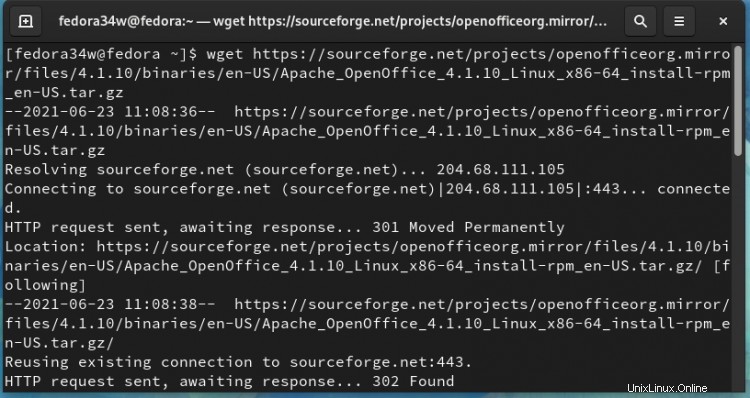
Případně můžeme přejít na stránku stahování a získat soubor archivu pomocí webového prohlížeče. Zde budete muset z rozbalovací nabídky vybrat možnost „Linux 64-bit (x86-64) (RPM)“, pokud je váš systém 64bitový. Stejným způsobem vyberte jazyk instalace a verzi pro OpenOffice.
Krok 2. Jakmile stáhneme archivní soubor ‚.tar.gz‘, můžeme jej rozbalit pomocí příkazu ‚tar‘. Po extrakci se vytvoří instalační adresář „en-US“. Chcete-li soubor rozbalit, spusťte následující příkaz:
tar -xzf Apache_OpenOffice_4.1.10_Linux_x86-64_install-rpm_en-US.tar.gz
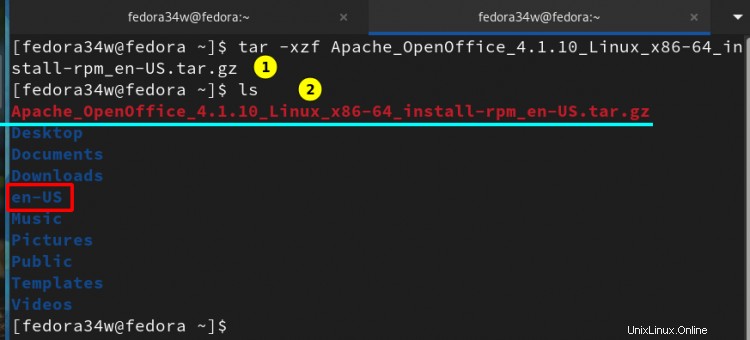
Krok 3. Jakmile je soubor úspěšně extrahován, přejděte do podadresáře RPMS a spusťte ' rpm' k instalaci balíčků:
cd en-US/RPMS/
sudo rpm -Uvih *rpm
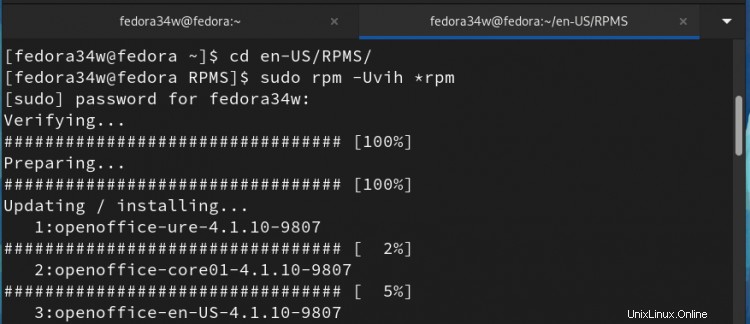
Při instalaci založené na RPM bude Apache OpenOffice nainstalován v /opt složku (která je standardně nastavena).
Krok 4. Úplně odinstalujte LibreOffice, abyste se vyhnuli konfliktům závislostí při instalaci Apache OpenOffice:
sudo dnf remove libreoffice*
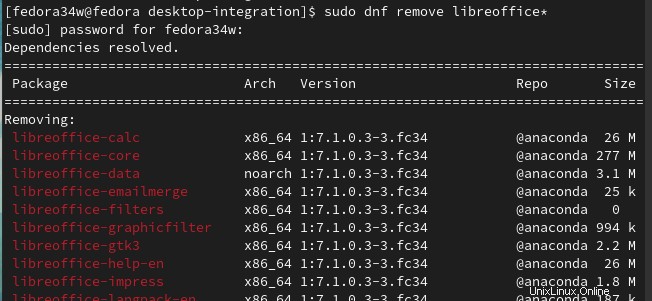
Krok 5. Nyní cd do adresáře ‚desktop-integration‘ ze složky ‚RPMS‘ (už jsme v ní, takže to nemusíme dělat) a nainstalujte integraci pracovní plochy specifickou pro váš operační systém. V našem případě je to „openoffice4.1.10-redhat-menus-4.1.10-9807.noarch.rpm“, což je specifické pro OS Fedora. Pokud se zobrazí chyba (jako jsme dostali my), jako „redhat-release is needs by openoffice4.1.10-redhat-menus-4.1.10-9807.noarch“, pak byste měli použít otáčky „freedesktop-menus“, což je doporučeno od Apache Openoffice:
cd desktop-integration/
sudo rpm -i openoffice4.1.10-freedesktop-menus-4.1.10-9807.noarch.rpm
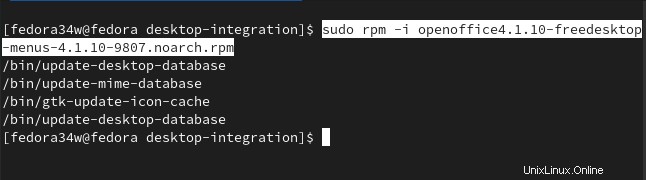
To je vše, OpenOffice by nyní měl být nainstalován a nyní jsme připraveni spustit software.
Spouštění OpenOffice
Pro spuštění OpenOffice buď otevřete terminál a zadejte „openoffice4“. Spouštěcí okno je zobrazeno níže:
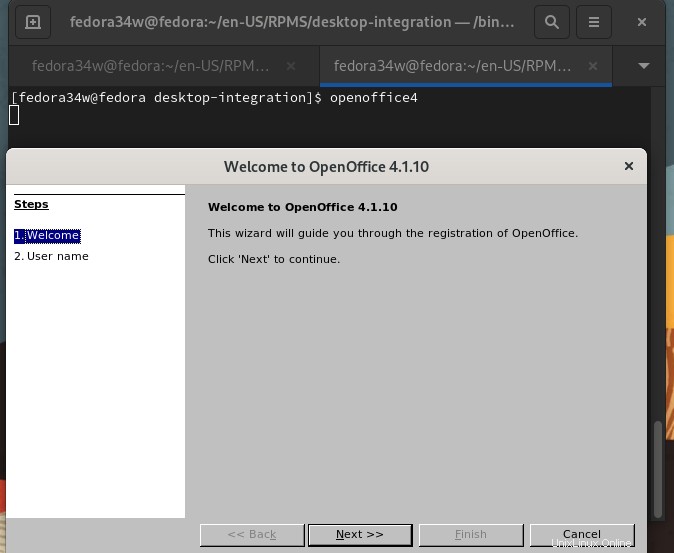
Můžete také použít štítek Aktivity v levém horním rohu a vyhledat ikonu OpenOffice .
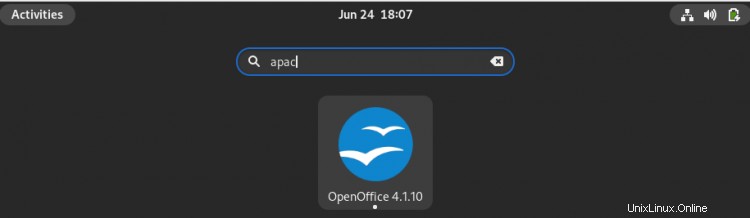
Závěr
V této příručce jsme se naučili, jak můžeme nainstalovat sadu OpenOffice na pracovní stanici Fedora 34. Pro plnou funkčnost OpenOffice se doporučuje nainstalovat JRE. Také pokud se potýkáte s problémy se správou závislostí LibreOffice s Openoffice, měli byste před instalací konfliktních závislostí raději LibreOffice odinstalovat. Tím zajistíte čistou instalaci. Je to dobrá alternativa k Microsoft Office, zejména pokud hledáte bezplatné řešení plné funkcí.